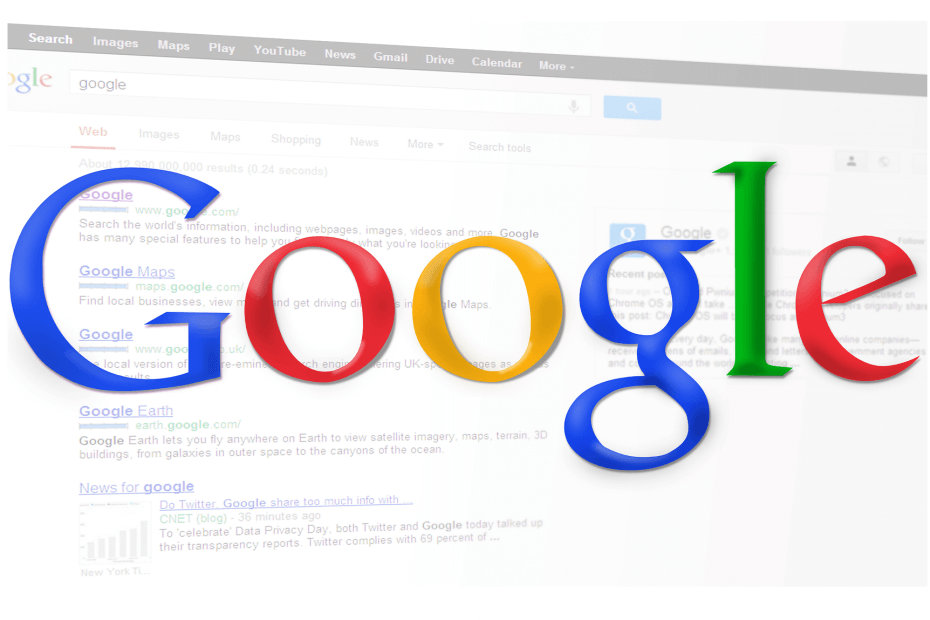
यह सॉफ़्टवेयर सामान्य कंप्यूटर त्रुटियों की मरम्मत करेगा, आपको फ़ाइल हानि, मैलवेयर, हार्डवेयर विफलता से बचाएगा और अधिकतम प्रदर्शन के लिए आपके पीसी को अनुकूलित करेगा। पीसी की समस्याओं को ठीक करें और 3 आसान चरणों में अभी वायरस निकालें:
- रेस्टोरो पीसी रिपेयर टूल डाउनलोड करें जो पेटेंट प्रौद्योगिकी के साथ आता है (पेटेंट उपलब्ध यहां).
- क्लिक स्कैन शुरू करें Windows समस्याएँ ढूँढ़ने के लिए जो PC समस्याएँ उत्पन्न कर सकती हैं।
- क्लिक सभी की मरम्मत आपके कंप्यूटर की सुरक्षा और प्रदर्शन को प्रभावित करने वाली समस्याओं को ठीक करने के लिए
- रेस्टोरो द्वारा डाउनलोड किया गया है 0 इस महीने पाठकों।
DNS सर्वर, डोमेन नाम सर्वर के लिए संक्षिप्त है, जहां इंटरनेट डोमेन नामों का प्रबंधन, रखरखाव और प्रसंस्करण होता है। या सरल शब्दों में, डीएनएस सर्वर एक असाइन करता है आईपी पता अपने पीसी के लिए ताकि आप वर्ल्ड वाइड वेब में आसानी से पहचाने जा सकें। और यह डोमेन नामों को आईपी पते में अनुवाद करके ऐसा करता है।
हालांकि, कई बार सर्वर पूरी तरह से चलना बंद कर सकता है या इसके साथ अन्य समस्याएं हो सकती हैं जैसे वेब पेज सही तरीके से लोड नहीं हो रहे हैं। यह कुछ त्रुटि के कारण हो सकता है, हालांकि ऐसे परिदृश्य में, चीजों को वापस ट्रैक पर लाने का एक आसान और निश्चित शॉट तरीका DNS सर्वर को पुनरारंभ करना है; जिस पर हम इस लेख में चर्चा करते हैं।
मैं DNS क्लाइंट पुनरारंभ समस्याओं को कैसे ठीक कर सकता हूं?
समाधान: कमांड लाइन इंटरफेस के माध्यम से
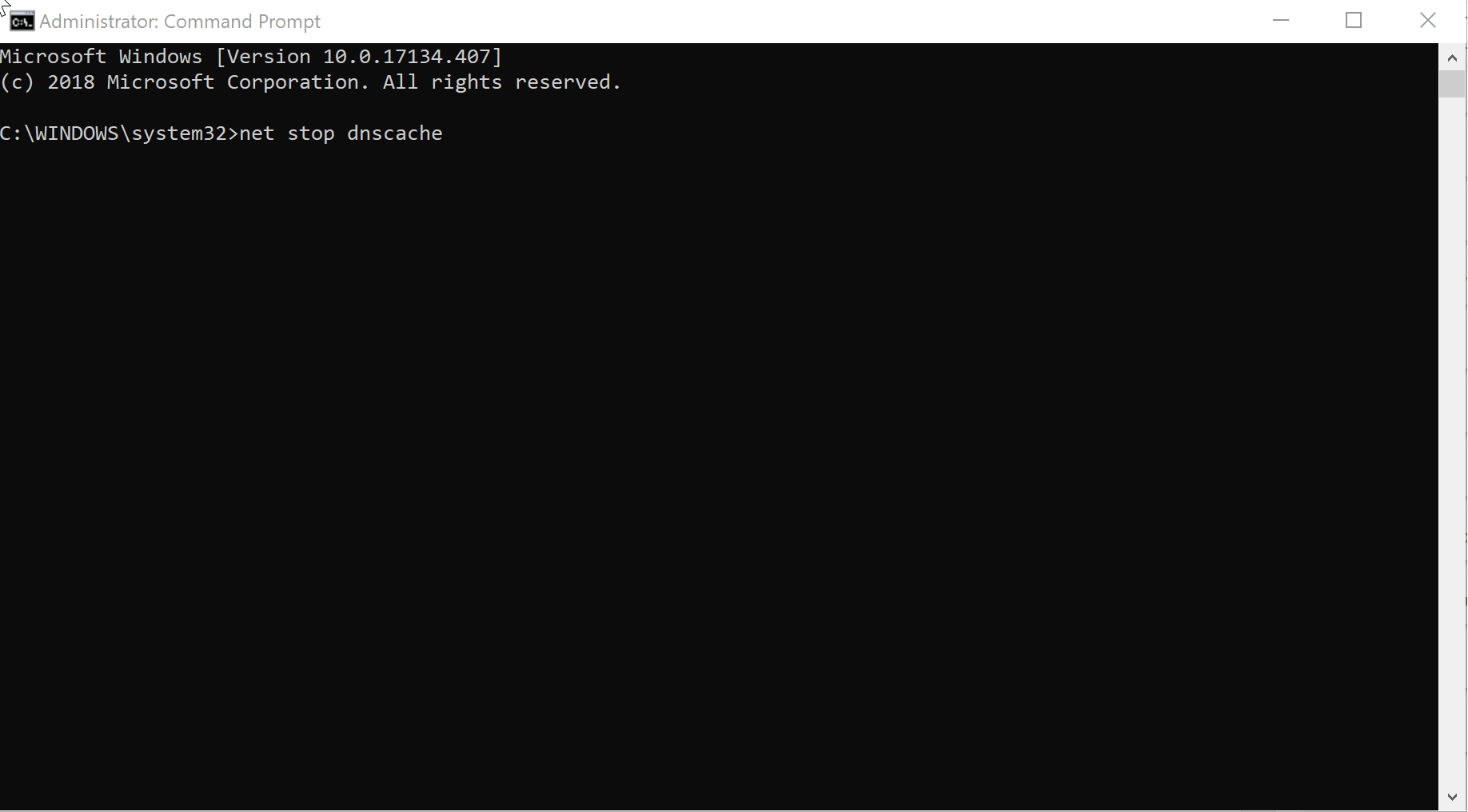
कमांड प्रॉम्प्ट प्रारंभ करें: आप या तो. पर क्लिक करके ऐसा कर सकते हैं शुरू इसके बाद चयन Daud या बस दबाकर खिड़कियाँ तथा आर एक साथ बटन। जब Daud संवाद बॉक्स प्रकट होता है, टाइप करें अध्यक्ष एवं प्रबंध निदेशक और दबाएं दर्ज शुरू करने के लिए विंडोज कमांड प्रॉम्प्ट. वैकल्पिक रूप से, आप बस टाइप कर सकते हैं अध्यक्ष एवं प्रबंध निदेशक में कॉर्टाना सर्च बॉक्स, पर राइट क्लिक करें कमांड प्रॉम्प्ट ऐप जो दिखाता है और चुनें व्यवस्थापक के रूप में चलाएं.
कमांड टाइप करें नेट स्टॉप dnscache और दबाएं दर्ज करें. यह करेगा रुकें सेवा। हालाँकि, कमांड को प्रभावी होने में कुछ सेकंड लग सकते हैं।
आपको निम्नलिखित संदेश दिखाए जाएंगे:
- DNS सर्वर सेवा रुक रही है।
- DNS सर्वर सेवा को सफलतापूर्वक रोक दिया गया था।
अगला, कमांड टाइप करें नेट स्टार्ट dnscache और दबाएं दर्ज. यह करेगा पुनः आरंभ करें DNS सर्वर हालांकि फिर से ऐसा होने में कुछ सेकंड की देरी हो सकती है। DNS सर्वर आपके पीसी में एक सेवा के रूप में चलता है और उपरोक्त आदेश सेवा को पुनरारंभ करता है।
निम्नलिखित संदेश को उपरोक्त की पुष्टि करनी चाहिए।
- DNS सर्वर सेवा प्रारंभ हो रही है।
- DNS सर्वर सेवा सफलतापूर्वक प्रारंभ की गई थी।
समाधान 2: ग्राफिकल यूजर इंटरफेस के माध्यम से
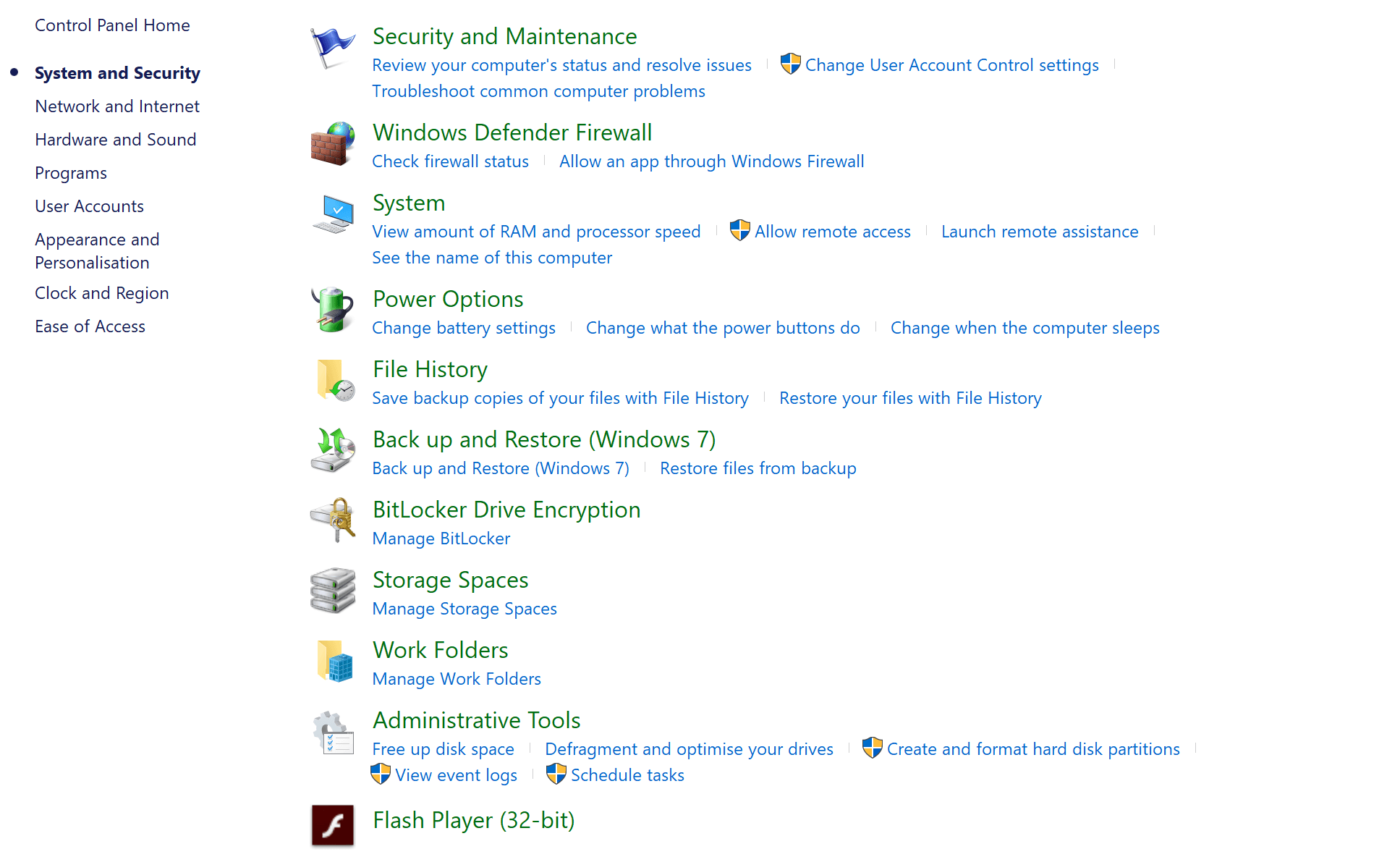
नियंत्रण कक्ष लॉन्च करें: आप पर क्लिक करके ऐसा कर सकते हैं शुरू > विंडोज सिस्टम > कंट्रोल पैनल. वैकल्पिक रूप से, आप टाइप भी कर सकते हैं कंट्रोल पैनल में कॉर्टाना सर्च बॉक्स और दिखाए गए खोज परिणामों से तदनुसार चयन करना। आप भी कर सकते हैं दाएँ क्लिक करें पर शुरू मेनू और चुनें नियंत्रण मेनू.
के अंतर्गत कंट्रोल पैनल, पर क्लिक करें सिस्टम और सुरक्षा > प्रशासनिक उपकरण और खुला डीएनएस स्नैप-इन.
बाईं ओर विकल्पों की सूची से, सर्वर का पता लगाएं, उस पर राइट क्लिक करें और चुनें सभी कार्य. यहाँ वहाँ हैं शुरू तथा रुकें क्रमशः सेवा शुरू करने और रोकने के विकल्प।
समाधान 3: दूरस्थ सर्वर पर DNS सर्वर को पुनः प्रारंभ करने के लिए
यह नाम की उपयोगिता की मदद से किया जाता है अनुसूचित जाति जो अब तक OS के साथ इंस्टाल हो जाता है विंडोज सर्वर 2003 संबंधित है। DNS संचालन को प्रारंभ और बंद करने के लिए, यहां बताया गया है कि क्या करने की आवश्यकता है।
डीएनएस को रोकने के लिए।
सी:> एससी \ मैट्रिक्स स्टॉप डीएनएस
SERVICE_NAME: डीएनएस
प्रकार: 10 WIN32_OWN_PROCESS
राज्य: 3 STOP_PENDING
(स्टॉपेबल, पॉसेबल, ACCEPTS_SHUTDOWN)
WIN32_EXIT_CODE: 0 (0x0)
SERVICE_EXIT_CODE: 0 (0x0)
चेकपॉइंट: 0x1
WAIT_HINT: 0x7530
डीएनएस शुरू करने के लिए।
सी:> एससी \ मैट्रिक्स प्रारंभ डीएनएस
SERVICE_NAME: डीएनएस
प्रकार: 10 WIN32_OWN_PROCESS
राज्य: 2 START_PENDING
(NOT_STOPPABLE, NOT_PAUSABLE, IGNORES_SHUTDOWN))
WIN32_EXIT_CODE: 0 (0x0)
SERVICE_EXIT_CODE: 0 (0x0)
चेकपॉइंट: 0x0
WAIT_HINT: 0x7d0
पीआईडी: 504
झंडे:
आपको बस इतना ही करना है।
आप किसी भी इंटरनेट ब्राउज़र को लॉन्च करके और एड्रेस बार में एक डोमेन नाम दर्ज करके जांच सकते हैं कि क्या चीजें वास्तव में हल हो गई हैं। यदि पृष्ठ सफलतापूर्वक लॉन्च होता है, तो आप जानते हैं कि आपने अपनी समस्या का समाधान कर लिया है।
इस बीच, यहां कुछ अतिरिक्त संसाधन देखने लायक हैं।
- फिक्स: विंडोज 10 में स्टेटिक आईपी एड्रेस और डीएनएस सर्वर को बदलने में असमर्थ
- अपने विंडोज 10 कंप्यूटर पर डीएनएस सर्वर 1.1.1.1 का उपयोग कैसे करें
- फिक्स: विंडोज 10 पर डीएनएस मुद्दे issues
 अभी भी समस्याएं आ रही हैं?उन्हें इस टूल से ठीक करें:
अभी भी समस्याएं आ रही हैं?उन्हें इस टूल से ठीक करें:
- इस पीसी मरम्मत उपकरण को डाउनलोड करें TrustPilot.com पर बढ़िया रेटिंग दी गई है (इस पृष्ठ पर डाउनलोड शुरू होता है)।
- क्लिक स्कैन शुरू करें Windows समस्याएँ ढूँढ़ने के लिए जो PC समस्याएँ उत्पन्न कर सकती हैं।
- क्लिक सभी की मरम्मत पेटेंट प्रौद्योगिकियों के साथ मुद्दों को ठीक करने के लिए (हमारे पाठकों के लिए विशेष छूट)।
रेस्टोरो द्वारा डाउनलोड किया गया है 0 इस महीने पाठकों।


